PPT怎么实现图片并保证大小和位置不变?
时间:2021-06-22 来源:互联网
PPT模板中经常有一些图片需要替换,但是在替换图片的时候会出现排版错乱的情况,想要实现替换图片单保证图片不变形呢?下面我们就来看看详细的教程。
软件名称:PowerPoint2017简体中文免费完整版软件大小:60.7MB更新时间:2016-12-12立即下载
1、首先选中要更改的图片(有些图片在多个组合中,选择时一定要选中图片本身,而不是组合)。
2、鼠标右键单击图片,选择更改图片,来自文件,再选择要替换的图片。

3、怎样保证替换的图片不变形?借助PPT裁剪工具对要替换的图片进行调整,使其与模板中的图片比例一致,可防止图片替换后变形。我们先要知道要替换的图片的大小。右键,点击大小和位置。

4、大小和位置里面,我们会看到图片的大小,高度,宽度。

5、记住刚才看到的图片比例宽度高度,然后点击插入图片。插入你想替换的图片。

6、按照刚才看到的图片的比例宽度高度,设置你插入的图片的宽度高度。
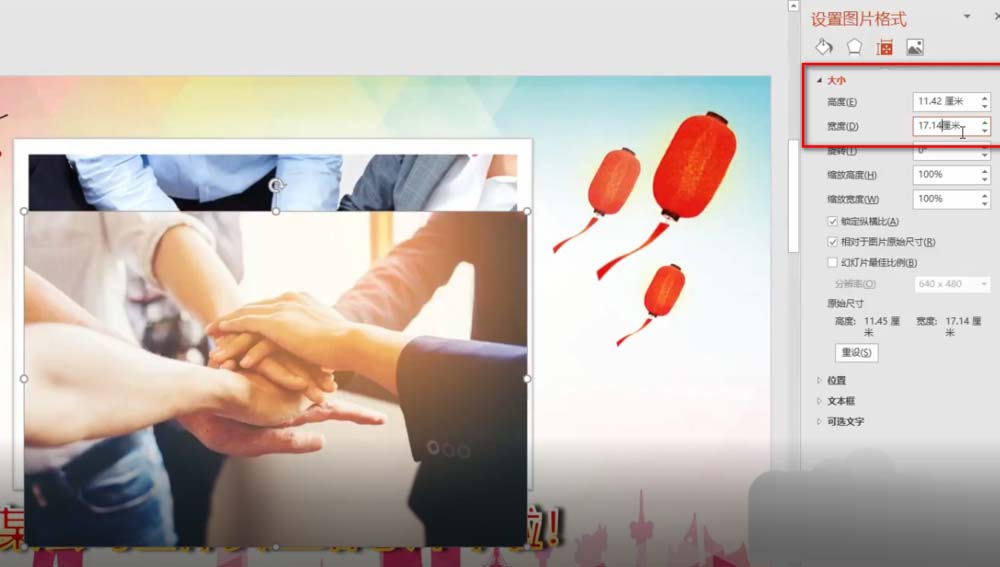
7、特别要注意的是,记得去掉锁定纵横比的勾选,这样才更方便修改宽度、高度的数字。
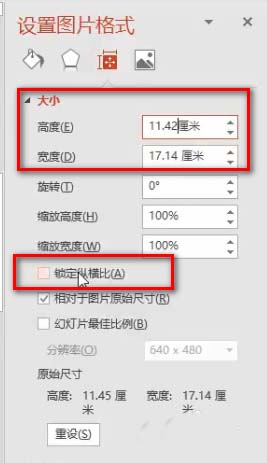
8、修改好后,再改好的图上面右键,另存为。

9、然后在要修改的图上面,右键,更改图片,点击来自文件,找到你刚才保存的图片,就完美的替换了。这样就不会变形啦!

10、最后一定记住要保存。
以上就是ppt中替换图片同时保存位置和大小不变的教程,希望大家喜欢,请继续关注PHP爱好者。
相关推荐:
ppt灯片版式怎么替换套用?
PPT幻灯片怎么替换图片? ppt模板替换图片的教程
相关阅读更多 +
-
 《歧路旅人0》支线吸血公与海德内做法介绍 2025-12-25
《歧路旅人0》支线吸血公与海德内做法介绍 2025-12-25 -
 《歧路旅人0》支线垂钓河中鱼王做法介绍 2025-12-25
《歧路旅人0》支线垂钓河中鱼王做法介绍 2025-12-25 -
 壹同制作获中国电影十佳制片人荣誉 引行业聚焦 2025-12-25
壹同制作获中国电影十佳制片人荣誉 引行业聚焦 2025-12-25 -
 暗黑破坏神4国服狂欢版礼包介绍 2025-12-25
暗黑破坏神4国服狂欢版礼包介绍 2025-12-25 -
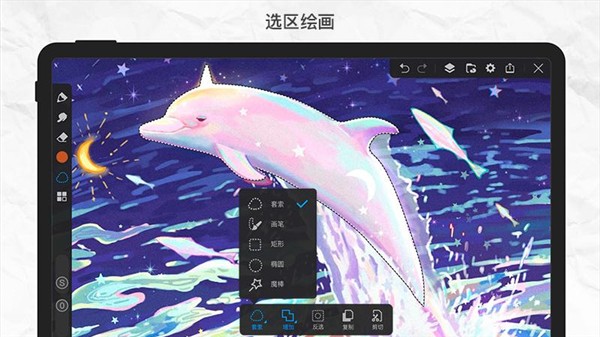 画世界pro最新版本免费下载-画世界pro官方正版安装包下载 2025-12-25
画世界pro最新版本免费下载-画世界pro官方正版安装包下载 2025-12-25 -
 暗黑破坏神4S11赛季游侠分身觅心箭构筑教学 2025-12-25
暗黑破坏神4S11赛季游侠分身觅心箭构筑教学 2025-12-25
最近更新





